来源:www.laomaotao.org 时间:2018-04-05 13:15
网卡是计算机连接网络的必备工具,有很多人都知道物理网卡的添加方法,但是有很多用户却不知道怎么添加虚拟网卡,那么win8系统怎么添加虚拟网卡呢?今天为大家分享win8系统添加虚拟网卡的操作方法。
添加虚拟网卡操作方法:
1、按Win+X,在菜单中选择设备管理器。
2、后右击你计算机的名字选择“添加过时硬件”。如图所示:
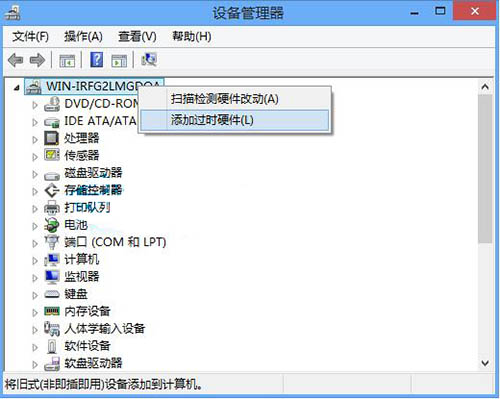
3、到达”欢迎添加硬件向导”界面,点击下一步,选择“安装我手动从列表选择的硬件”。如图所示:
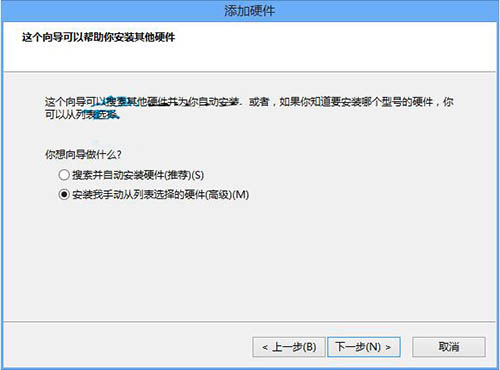
4、在接下来的选项中选择“网络适配器”。如图所示:
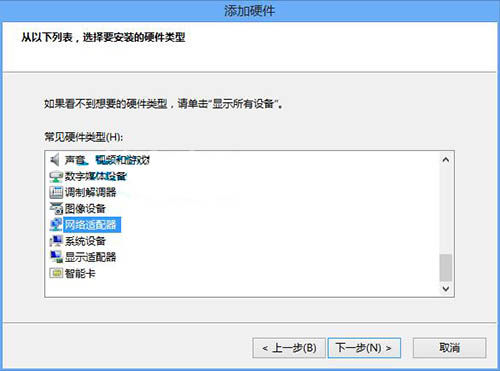
5、在厂商里选择“microsolf”,网络适配器选择“microsolf km-test 环回适配器”后选择下一步。在接下来的界面直接选择下一步,稍等片刻后系统就会给你安装上“虚拟网卡”。如图所示:
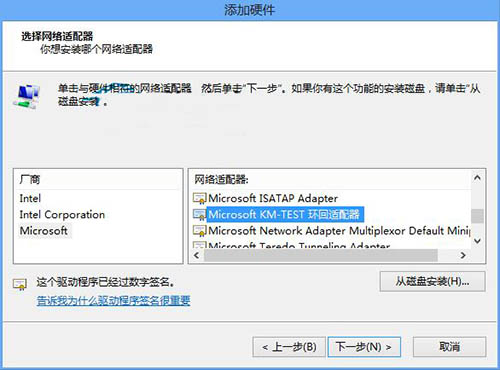
6、回到设备管理器,检查有没有安装成功。如图所示:
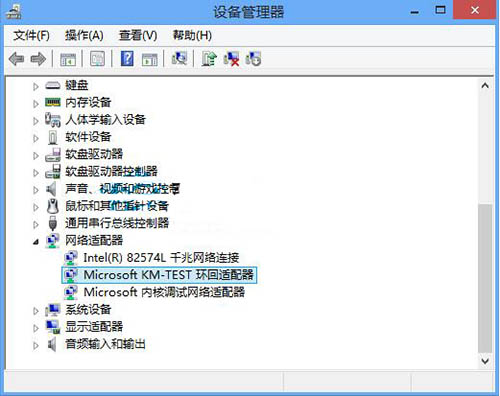
关于win8系统添加虚拟网卡的操作方法就为用户们详细介绍到这边了,如果用户们不知道怎么添加虚拟网卡,可以参考上述方法步骤进行操作哦,希望本篇教程对大家有所帮助,更多精彩教程请关注新毛桃官方网站。
责任编辑:新毛桃:http://www.laomaotao.org